1.环境配置:
创建完快照后启动虚拟机,使用root用户和root密码登录系统
1.1 停止防火墙
#停止防火墙
[root@localhost ~]#systemctl stop firewalld
#禁止防火墙随着系统启动而启动
[root@localhost ~]#systemctl disable firewalld
#查看防火墙状态
[root@localhost ~]#systemctl status firewalld
完成后如下:
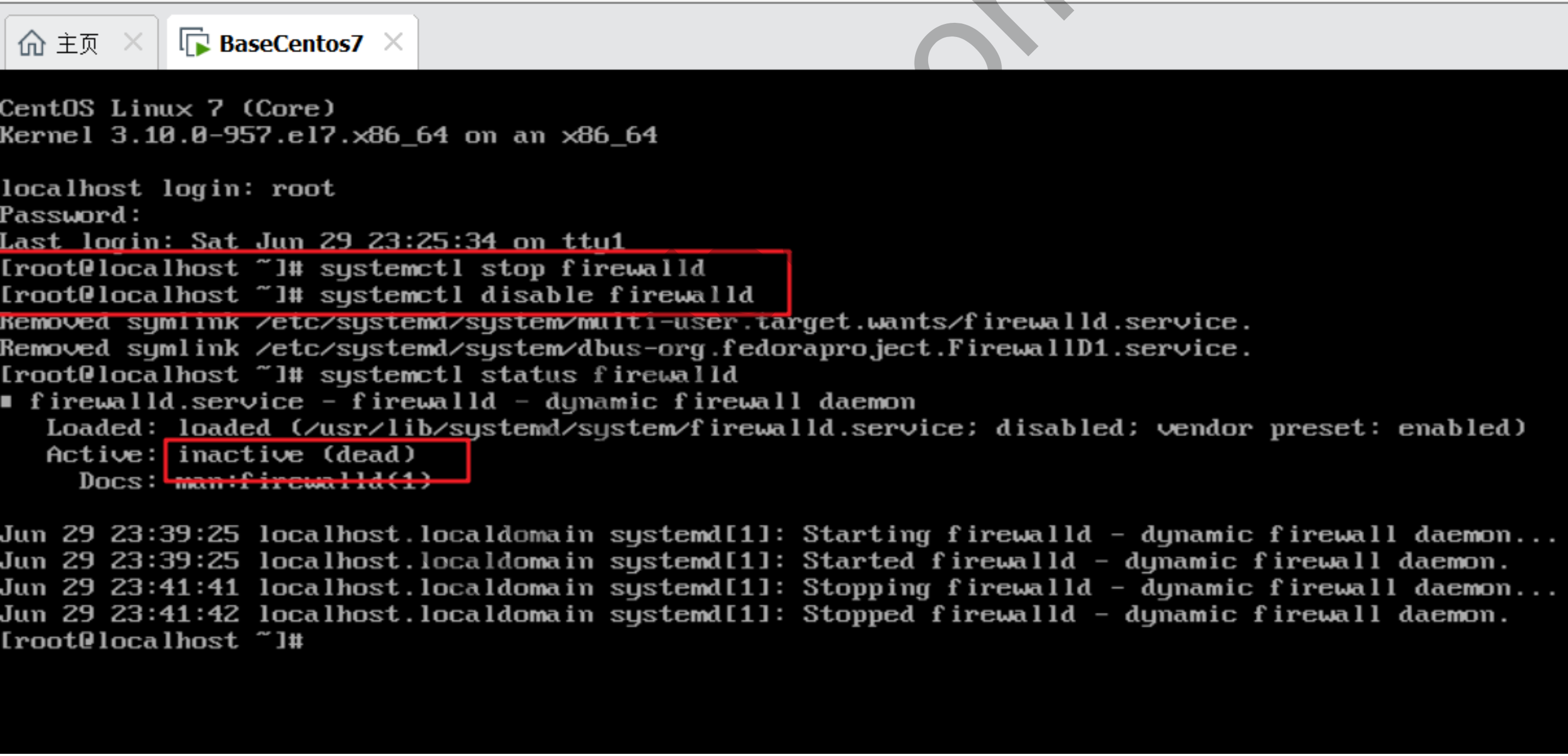
1.2 禁用selinux
#将SELINUX的值设置为disabled
[root@localhost ~]# vi/etc/selinux/config
#查看是否设置完成
[root@localhost ~]# cat /etc/selinux/config
如图:
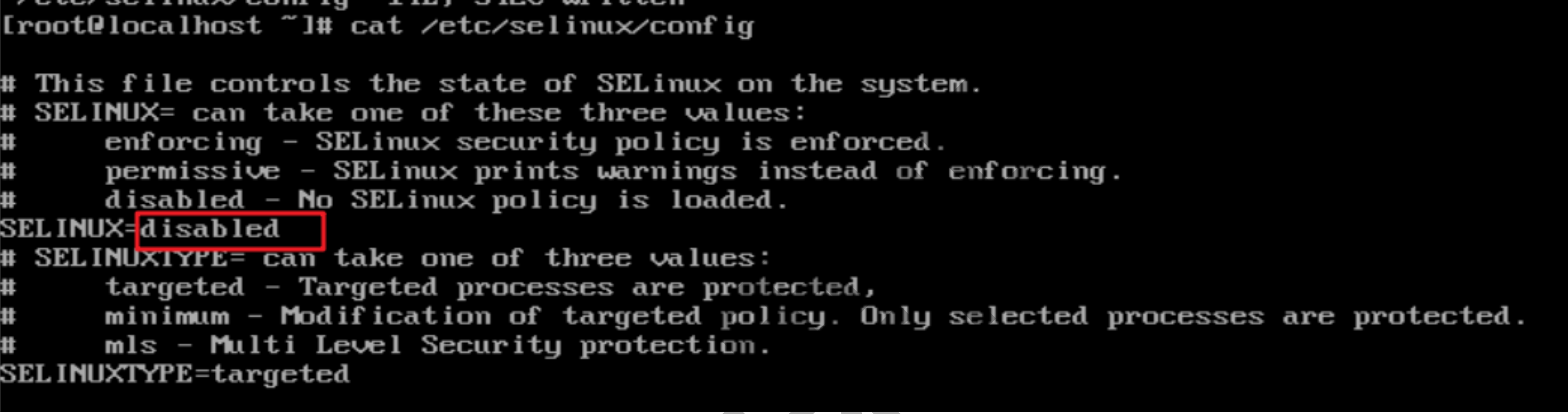
2.前期配置需要明确以下几个要点:
2.1.网络配置改成nat模式
如图:

2.2 通过 cd /Library/Preferences/VMware Fusion/vmnet8/ 进入vmnet8文件目录
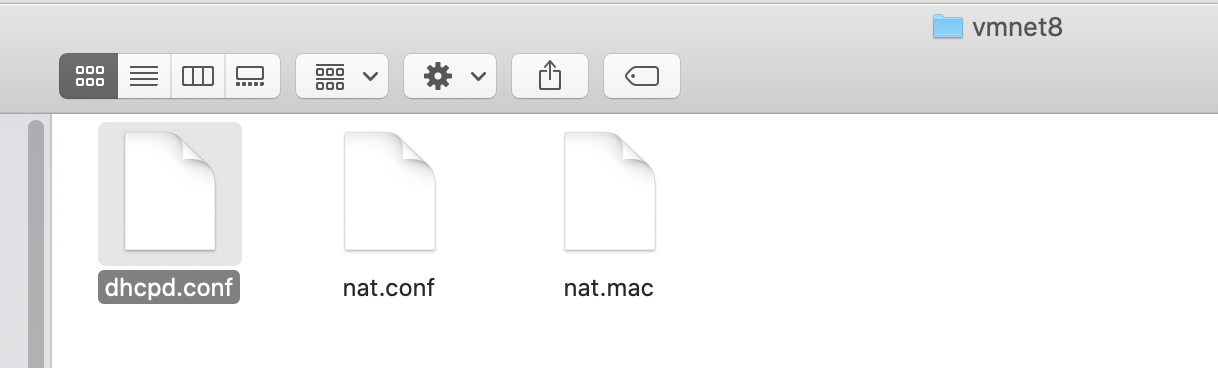
1)通过 dhcpd.conf 获得能的配置静态ip的范围
range 这个是虚拟机允许选择的静态ip地址范围,自定义的静态ip地址必须要在这个范围内

2)通过 nat.conf 获得 VMnet8的 ip和 netmask (该网关待会Centos 7配置时需要用到)
ip:本机网关地址
netmask:子网掩码

2.3 通过 系统偏好设置 网络中的高级选项 查看要配置的DNS
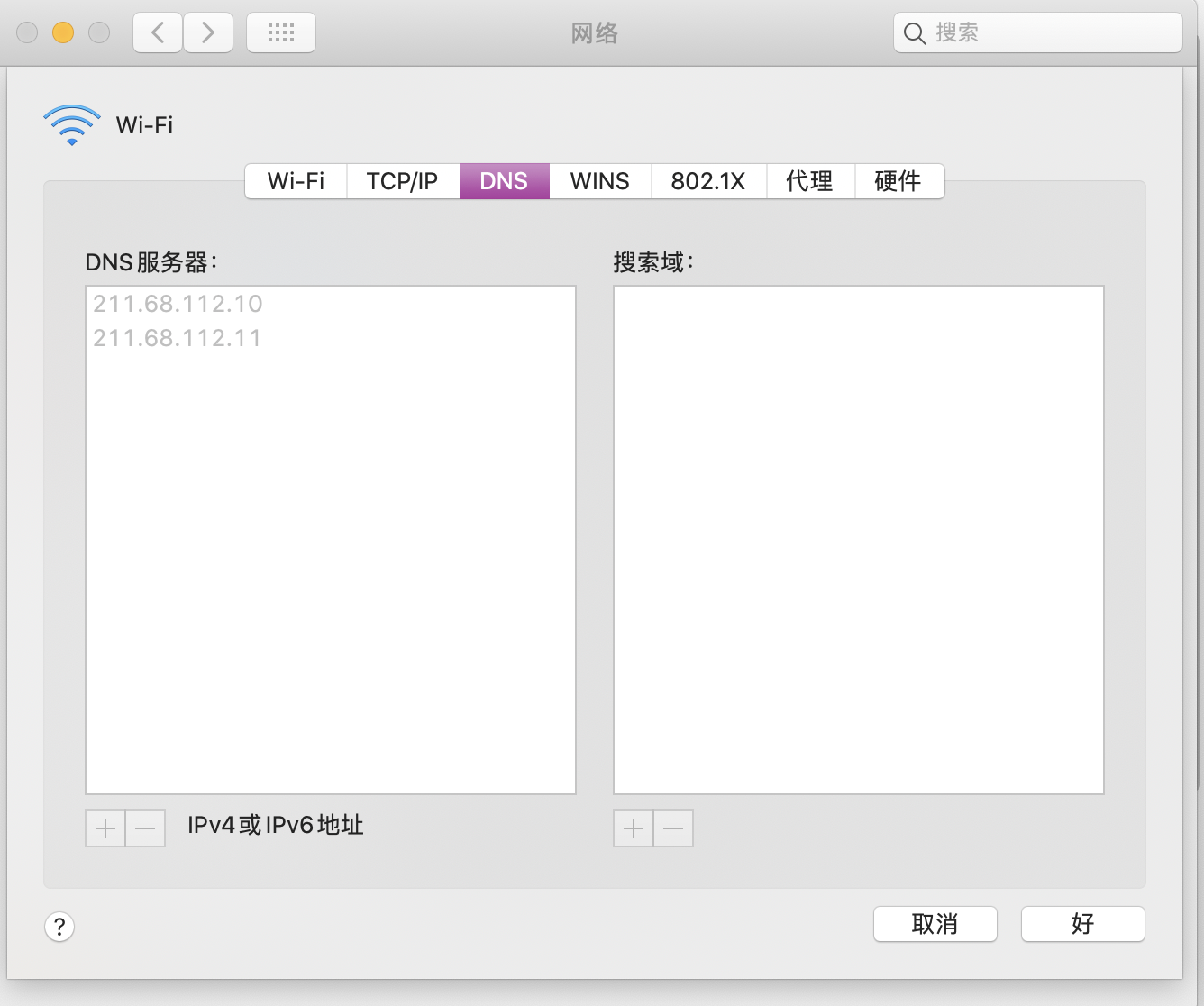
2.4 通过上面的准备我们有了以下的信息:
自定义的静态ip地址范围:
192.168.150.128 到 192.168.150.254
NAT gateway address
ip = 192.168.150.2 (本机网关地址)
netmask = 255.255.255.0 (子网掩码)
DNS地址
3 Centos 7 虚拟网络的配置
3.1 进入终端
执行:vi /etc/sysconfig/network-scripts/ifcfg-ens33
3.2 修改
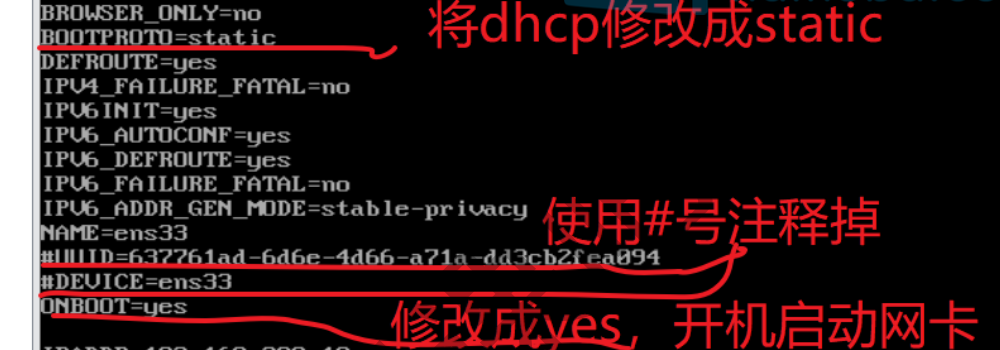
3.3 在文件ifcfg-ens33的末尾新增,如下内容:
IPADDR= 192.168.150.200 #该静态ip 在自定义的静态ip地址范围:192.168.150.128 到 192.168.150.254内
NETMASK=255.255.255.0 #对应于前面准备的网关信息 VMnet8的 netmask
GATEWAY=192.168.200.2 #对应于前面准备的网关信息 VMnet8的 ip
DNS1=8.8.8.8 #对应于前面准备的DNS地址 这边这两个有特殊用处 可以自行百度
DNS2=144.144.144.144
配置完成如下:

3.4 配置完成后保存文件
#重新启动网卡
执行 systemctl restart network
最后 ping 百度的官网保证虚拟机能够访问外网,方便后期在线安装一些依赖软件
执行:ping www.baidu.com
成功ping通

control+c 停止
这样就成功配置了